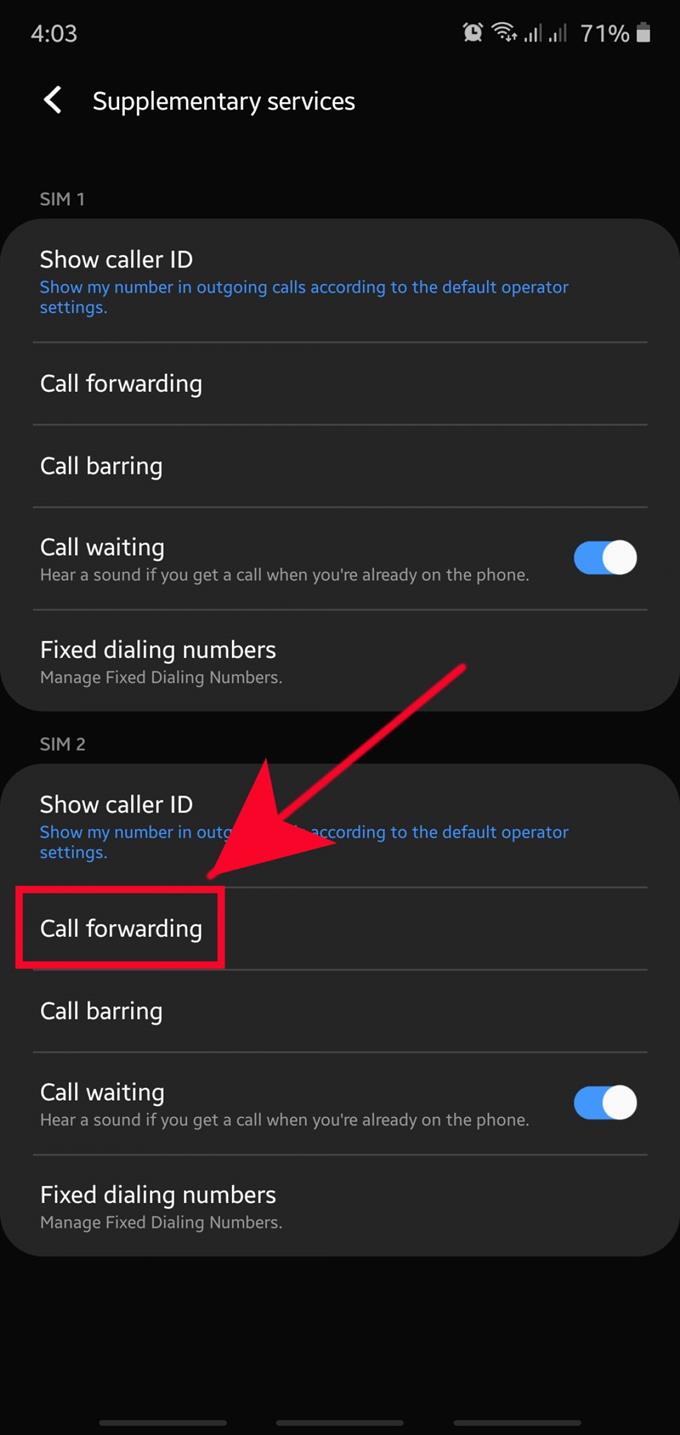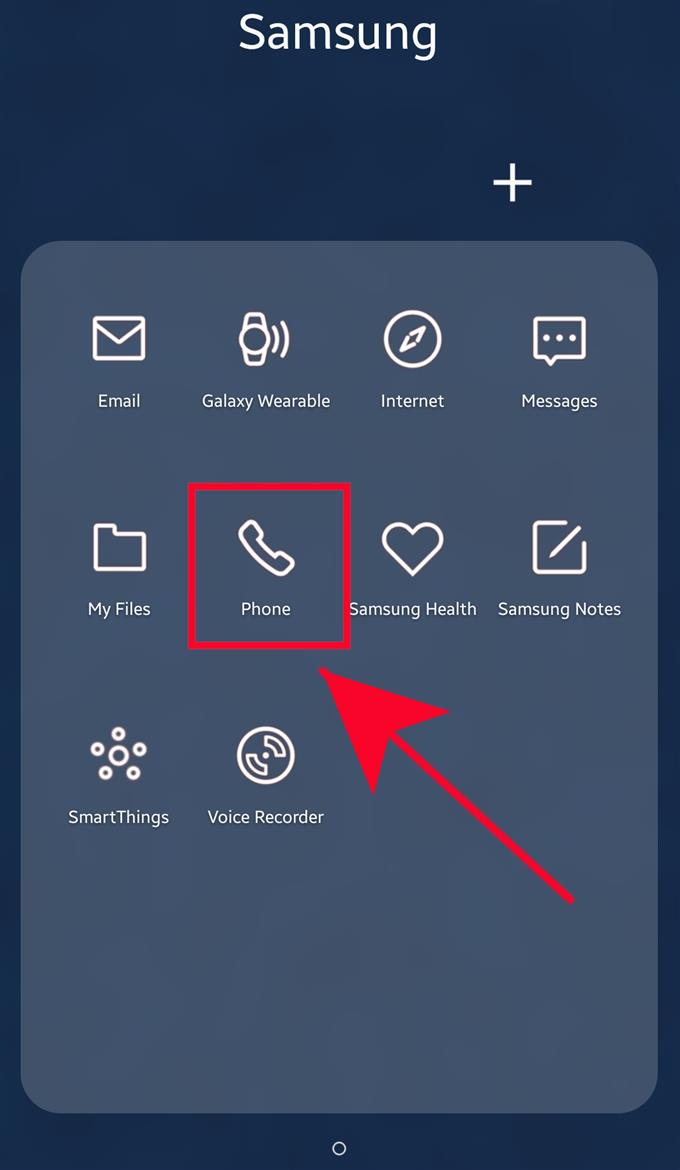יתכנו מצבים שבהם אתה לא תמיד זמין לקבל שיחות חשובות. כדי לא לפספס שיחות דחופות, אתה יכול לבחור להפעיל העברת שיחות במכשיר סמסונג שלך. תכונה זו מוכנה בדרך כלל לתצורה על ידי משתמש ולכן כל שעליכם לעשות הוא לצבוט כמה הגדרות. אם אתה נתקל בכמה בעיות בהגדרתו, נסה לקבל עזרה ממפעיל הרשת שלך.
שלבים להפעלת העברת שיחות במכשיר סמסונג
יש מספר שלבים שעליך לעשות לפני שתוכל להתחיל להשתמש בהעברת שיחות. השלבים שלהלן ספציפיים ל- Galaxy Note10 אך עליהם לספק מושג כללי על אופן ביצוע ההליך במכשירי סמסונג.
- פתח את אפליקציית הטלפון.
מצא את אפליקציית הטלפון במסך הבית או מגש היישומים.
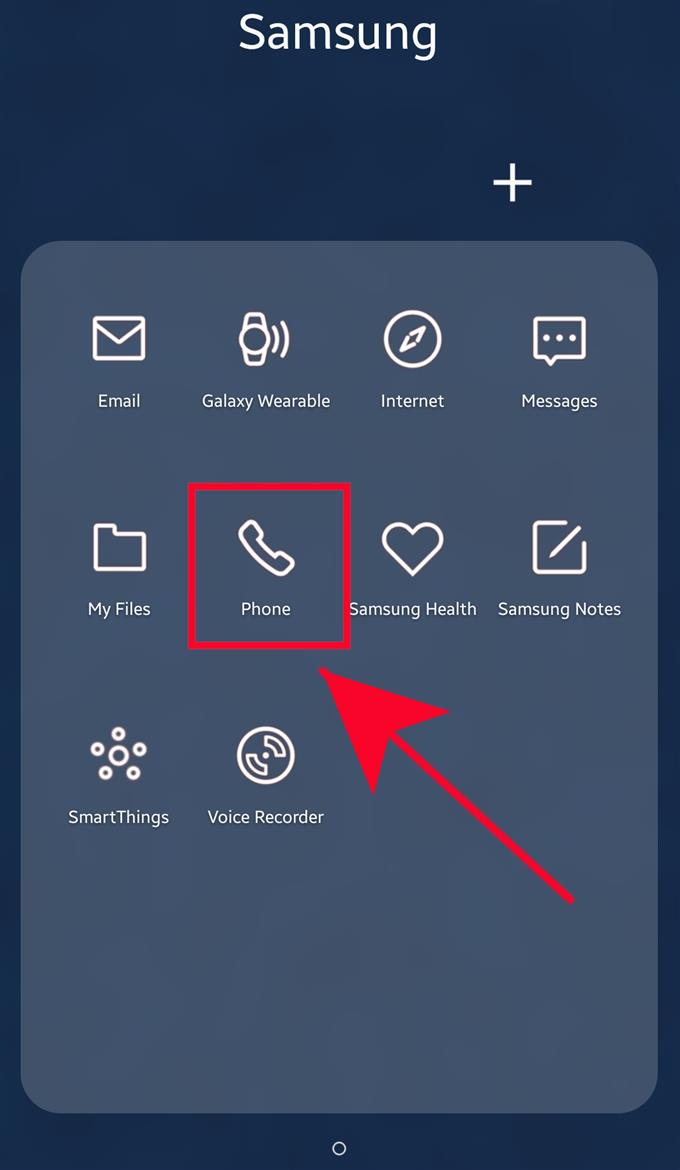
- פתח אפשרויות נוספות.
הקש על 3 נקודות בצד ימין למעלה.

- הקש על הגדרות.

- הקש על שירותים משלימים.
למצוא שירותים משלימים בחלק התחתון.

- הקש על העברת שיחות.

- הקש על אישור.
בהתאם למפעיל הרשת שלך, ייתכן שתופיע הודעה. פשוט הקש בסדר. אם אינך מקבל הנחיה זו, פשוט המשך לשלב הבא.

- בחר שיחה קולית.
אם אתה מתכנן להעביר שיחות בלבד, הקש על שיחה קולית. אחרת, בחר שיחת וידאו. אם אינך מקבל הודעה זו, פשוט התעלם מהצעד הזה.

- בחר כיצד ומתי תרצה שהשיחות שלך יועברו.
בחר כיצד ומתי תרצה שהשיחות שלך יועברו.

- הזן מספר טלפון.
ציין את המספר שאתה רוצה להשתמש בו כדי להעביר את השיחות שלך.

- הקש על הפעל.
הקשה להדליק צריך להפעיל העברת שיחות במכשיר ה- Samsung הנוכחי שלך.

לעיתים, תכונת 'העברת שיחות' עשויה להיות מוגדרת באופן שונה בהתאם להגדרות מפעיל הרשת. אם אתה מקבל שגיאה לאחר ביצוע הצעדים לעיל, דבר עם הספק שלך לקבלת עזרה.
קריאות מוצעות:
- כיצד להפעיל המתנה להתקשרות בסמסונג (אנדרואיד 10)
- כיצד לחסום מספרים לא ידועים בסמסונג (אנדרואיד 10)
- כיצד להעתיק קבצים לכרטיס SD בסמסונג גלקסי (אנדרואיד 10)
- כיצד להגדיר רינגטון אישי לאיש קשר בסמסונג